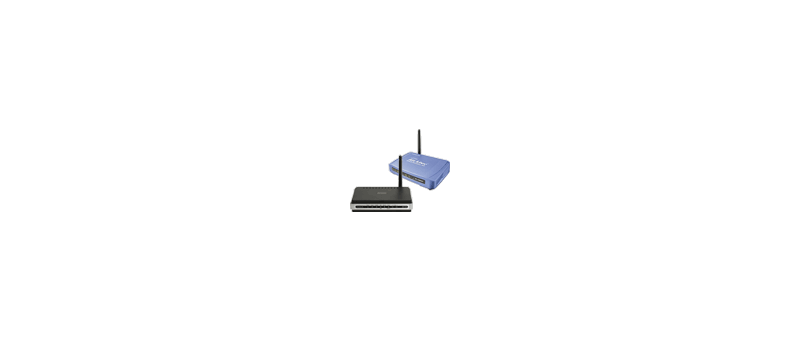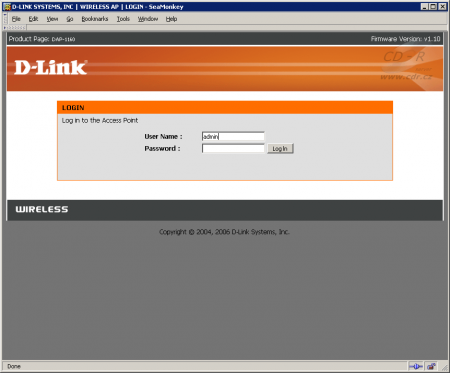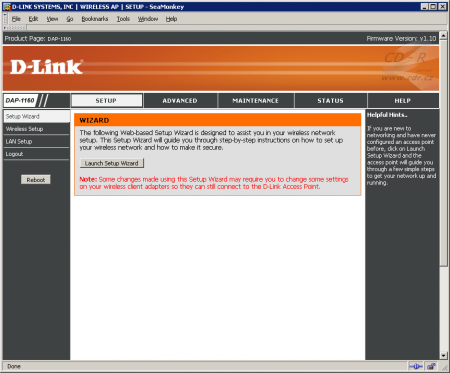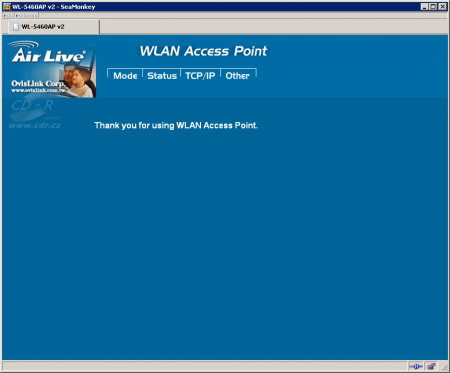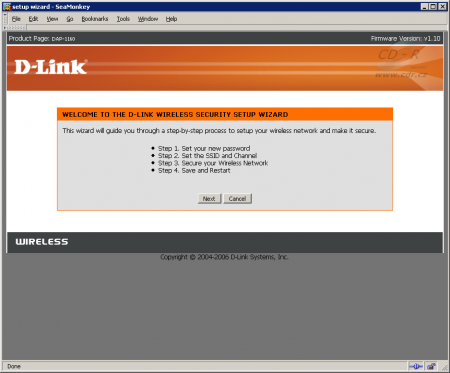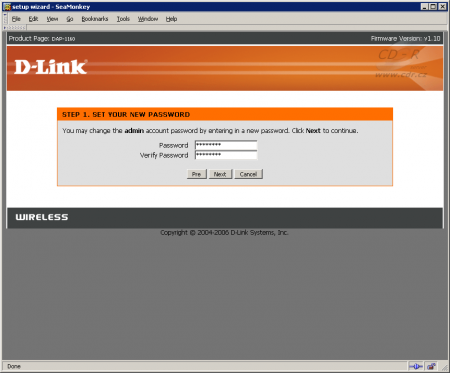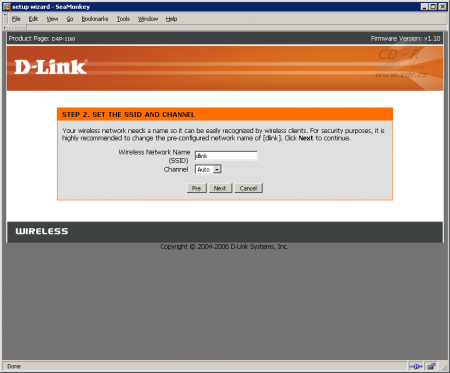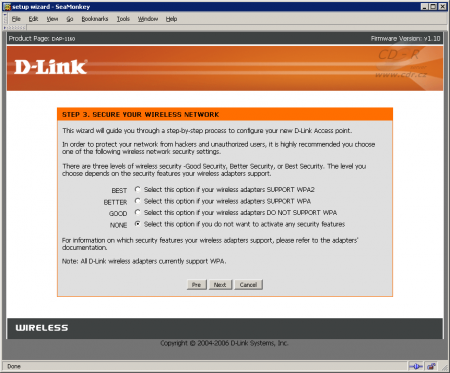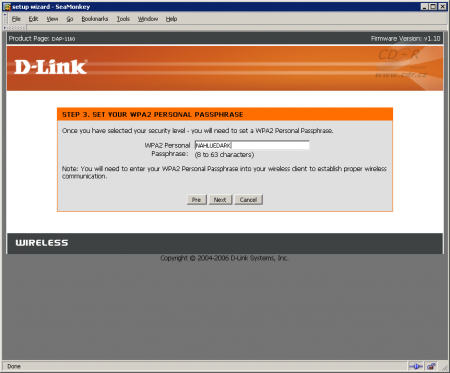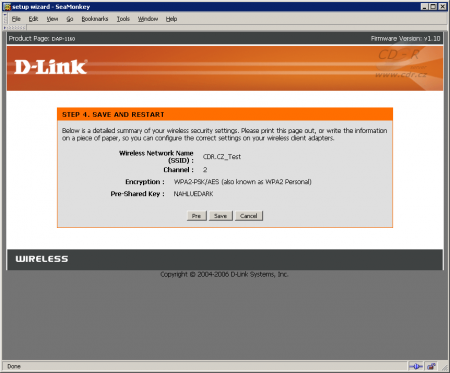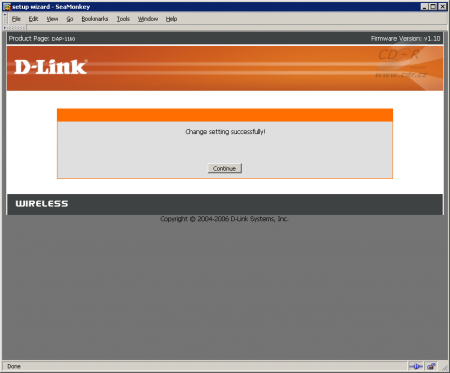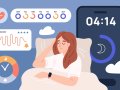První spuštění
Kapitoly článků
Jak je u podobných zařízení zvykem, konfigurují se prostřednictvím jejich webového rozhraní libovolným prohlížečem www stránek. V počítači si pochopitelně musíte nejprve nastavit IP adresu ze stejného rozsahu, jaký má dané zařízení. Výchozí adresa D-linku je 192.168.0.50, u OvisLinku 192.168.100.252. do prohlížeče není třeba žádný port doplňovat, webová správa jede na standardním 80.
D-Link DAP-1160
Už první spuštění D-linku vyžaduje přihlášení, ve výchozím nastavení je jménem „admin“, heslo má prázdné. Kdo si to co nejdřív nezmění, dobře mu tak, že se mu tam někdo nabourá a pozmění nastavení nebo zahesluje. Zajímavá bezpečnostní vlastnost je odhlášení po několika minutách nečinnosti, přejde se totiž automaticky na přihlašovací stránku. Po opětovném přihlášení se dostanete právě na tu stránku, kde jste byli předtím, akorát neuložená nastavení jsou pryč. Po prvním přihlášení následuje úvodní stránka, kde je vám rovnou nabídnuto spuštění průvodce, s nímž se nastavují některé základní parametry.
OvisLink WL-5460AP v2
V OvisLinku pokud není nastaveno heslo, vůbec žádné nevyžaduje a rovnou vám poděkuje, že jej používáte. Žádný průvodce nastavením tu není, vše je potřeba nastavit ručně. Pokud heslo nastavíte, zobrazuje se výchozí výzva prohlížeče, nikoli specifická stránka, která o heslo žádá. Přihlašovací jméno je u obou zařízení vždy „admin“, heslo takové, jaké nastavíte. I zde je automatické odhlašování po určité době nečinnosti, ale poznáte to až tehdy, když chcete něco dělat. Zatímco D-Link na přihlašovací stránku přechází sám o sobě, OvisLink ji zobrazí, až když na něco po vypršení limitu kliknete. Těžko říci, která metoda je lepší.
Průvodce nastavením
D-Link DAP-1160
Průvodce u D-linku vypadá asi nějak takto:
Nejprve jste seznámeni s kroky, které průvodce obsahuje.
Následuje změna přístupového hesla – rozumný krok.
Třetím krokem je zadání SSID (čili názvu bezdrátové sítě) a případně čísla kanálu. Volba „Auto“ by měla sama vybrat kanál, který není obsazen jinými sítěmi (dnes spíše takový, který je nejméně zarušený).
Aby byla síť zajištěna proti neoprávněnému použití, je vhodné nastavit nějaké zabezpečení. Průvodce vesměs srozumitelným způsobem naznačuje, který typ zabezpečení byste měli v jakém případě použít. Pochopitelně čím vyšší míra, tím lépe, ale je třeba dbát na to, aby dané zabezpečení podporovala i druhá strana.
V závislosti na typu zabezpečení je pak třeba nastavit klíč, heslo a podobně. V našem případě bylo vybráno zabezpečení pomocí WPA2, zadáváme tedy nějaké heslo od 8 do 64 znaků.
Předposledním krokem je rekapitulace provedeného nastavení. Stačí je už jen uložit, případně se vrátit zpět a změnit.
Hotovo, uloženo, nastaveno. Že jste z toho nepobrali, v jakém režimu teď vlastně AP pracuje? Tak tím se průvodce nezabývá, to musíte dořešit jinde. Hlavně že máme změněné heslo, nastaven nějaký ten název sítě a její zabezpečení.